¿Imagen PNG eliminada o perdida? ¡ Recupérela hoy!
Archivo de imagen PNG como cualquier otro tipo de archivo se puede perder. En este artículo, descubrirá:
- ¿Qué es un archivo PNG y por qué es tan especial ese archivo tipo?
- Los mejores consejos de recuperación
- Cómo DiskInternals Uneraser puede ayudarle
¿Está listo? ¡Leamos!
¿Qué es un PNG?
PNG es un formato de imagen similar al formato GIF. A diferencia de este último, el PNG es un formato de compresión de fotos sin pérdidas diseñado para Internet. Esta propiedad ha permitido que el PNG se establezca y se haga muy popular entre los usuarios. Además, incluso después de editar imágenes, la calidad de los archivos PNG no se degrada — un extra para las personas que comparten imágenes en las redes sociales.
¿Por qué se pierden los archivos PNG?
Desafortunadamente, las imágenes PNG pueden desaparecer de la vista. Y estos son momentos preciosos de su vida que quería guardar durante muchos años. ¿Cómo podría no estar molesto?
Estas son las principales causas de las imágenes PNG perdidas; conocerlas puede ayudarle en el futuro a evitar este tipo de situaciones.
- Eliminación accidental de archivos PNG.
- Formatear el disco en el que se ubicó el archivo PNG. Esto puede ocurrir por accidente o como medida necesaria si el dispositivo de almacenamiento de datos está dañado.
- Ataque de virus o corrupción de archivos por malware a través de publicidad en línea.
- Quitar una tarjeta de memoria de forma insegura, o quitarla mientras transfiere datos.
- Daños mecánicos al dispositivo con el archivo de imagen PNG. Desafortunadamente, en este caso, es imposible recuperar la imagen PNG perdida por usted mismo; si tiene suerte, la reparación del dispositivo corregirá la situación.
Como puede ver, la pérdida de archivos PNG es fácil de identificar y evitar; solo necesita ser más cuidadoso y atento con sus datos.
Los mejores consejos para la recuperación de PNG
No importa dónde esté almacenado su archivo de imagen PNG (disco duro, tarjeta de memoria, tarjeta SD, unidad USB, disco duro externo, etc.), deje de usarlo tan pronto como se pierdan las imágenes. No copie, guarde ni elimine ninguna información en el dispositivo. Esto resultará en sobrescribir con nuevos datos y ya no será posible recuperar el archivo PNG.
Recuperación PNG con DiskInternals Uneraser
Recupere su imagen PNG perdida usando el mejor software, DiskInternals Uneraser. Puede usarlo aunque esté recuperando por primera vez un archivo PNG eliminado o perdido.
Estas son solo algunas de las ventajas sobre otro software libre para recuperar una imagen PNG perdida:
- 1. El software permite recuperar archivos en Windows 10, 8, 7, etc.
- 2. Funciona con unidades de estado sólido, discos duros, unidades flash y tarjetas de memoria (incluidas tarjetas SD, SDHC, SDXC, etc.).
- 3. Permite probar primero la versión de prueba gratuita antes de comprar una licencia. Solo después de asegurarse de que sus imágenes sean restauradas necesita comprar una licencia para este producto.
- 4. Podrá recuperar imágenes PNG perdidas u otros tipos de archivos después de una eliminación repentina o deliberada, ataque de virus u otra desgracia.
- 5. También puede usar la función de vista previa de forma gratuita y asegurarse de que los archivos se recuperarán correctamente.
Cómo recuperar archivos PNG con Uneraser
A continuación se detallan las instrucciones para usar DiskInternals Uneraser. Sígalos y su imagen PNG perdida pronto volverá con usted.
- 1. Descargue la versión de prueba del software DiskInternals Uneraser.

- 2. Después ejecute el programa y presione el botón Siguiente tantas veces como sea necesario para instalar el software (¡no instale el software en la misma partición o disco donde se perdió su PNG u otros archivos!).
- 3. El asistente de recuperación se iniciará automáticamente.
- 4. A continuación, verá todos los dispositivos de almacenamiento que están en su computadora (disco duro, USB, tarjeta SD, etc.). Haga clic con el botón izquierdo en el disco que contiene la imagen PNG perdida. Prensa Siguiente.

- 5. A continuación, seleccione el tipo de archivo que desea recuperar, o hágalo después de escanear.
- 6. Escanee el disco. Espere un rato a que se complete el proceso.
- 7. Como resultado, verá los archivos que se pueden restaurar. Se marcarán con una cruz roja en la esquina superior izquierda.
- 8. Vista previa. Haga clic derecho en el archivo y seleccione “Vista previa en una nueva ventana” o presione la tecla de acceso rápida Ctrl + P. La recuperación ocurrirá automáticamente.
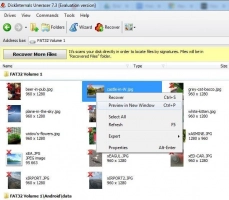
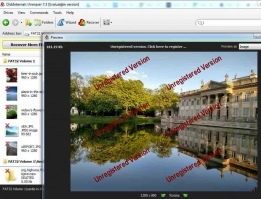
- 9. Guardar. Para guardar los archivos encontrados, solo necesita comprar una licencia e ingresar la clave de licencia en la ventana correspondiente.
¡No guarde los archivos recuperados en el mismo dispositivo donde se perdieron! Esto sobrescribirá los datos.
¡Buena suerte!


